قواعد Outlook لا تعمل؟ دليل استكشاف الأخطاء وإصلاحها لإصلاحها
نشرت: 2023-08-28يعد Outlook أحد عملاء البريد الإلكتروني القويين ويوفر العديد من الميزات والوظائف المتقدمة. إحدى هذه الوظائف المهمة التي يقدمها Outlook هي القواعد، والتي من خلالها يمكن للمستخدمين تنفيذ إجراءات محددة على رسائل البريد الإلكتروني الواردة عن طريق تحديد الشروط. فهو يساعد في تبسيط البريد الوارد وأتمتة الإجراءات المختلفة. ومع ذلك، في بعض الأحيان، تواجه موقفًا حيث لا تعمل قواعد Outlook. في هذا المنشور، سنرى كيفية إصلاح مشكلة عدم عمل قواعد Outlook. قبل استكشاف هذه المشكلة وإصلاحها، دعونا نفهم الأسباب الشائعة وراء هذه المشكلة.
الأسباب الشائعة لمشكلة عدم عمل قواعد Outlook
قد لا تعمل قواعد Outlook عندما تتجاوز حصة القواعد الحد المنصوص عليه. بعض الأسباب الأخرى لعدم عمل قواعد Outlook هي:
- تم تعطيل ميزة القواعد
- ملف بيانات Outlook التالف (OST أو PST).
- ملفات ذاكرة التخزين المؤقت الكبيرة
- إصدار Outlook قديم
- الإصابة بالفيروسات أو البرامج الضارة
- ملف SRS تالف
- العدد الزائد من المجلدات بموجب القواعد
- ملف إعدادات الإرسال/التلقي تالف
كيفية استكشاف أخطاء قواعد Outlook التي لا تعمل؟
اتبع الإصلاحات أدناه لاستكشاف مشكلة عدم عمل ميزة القواعد في Outlook وإصلاحها.
الإصلاح 1: التحقق من القواعد وتمكينها
تحتاج أولاً إلى التحقق من تمكين القواعد في Outlook. اتبع الخطوات التالية:
- الخطوة 1: قم بتشغيل Outlook وانتقل إلى الملفات > القواعد والتنبيهات.
- الخطوة 2: في مربع الحوار القواعد والتنبيهات ، تحقق من تمكين مربعات الاختيار المقابلة للقواعد المعنية. إذا لم يكن الأمر كذلك، حددهم.
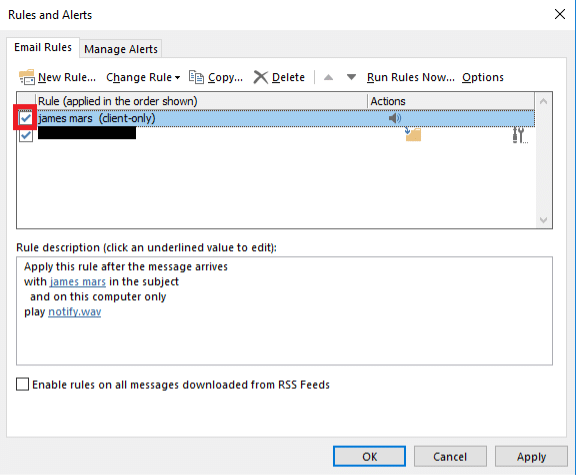
الإصلاح 2: تقليل المساحة المستخدمة بواسطة قواعد علبة الوارد
الحصة النسبية الافتراضية للقواعد هي 32 كيلو بايت في Outlook 2003 و64 كيلو بايت في Outlook 2007 و2010. إذا تجاوزت قواعد Outlook هذه الحصة، فلن يسمح لك Outlook بإنشاء قواعد جديدة وقد لا تعمل القواعد الموجودة بشكل صحيح أيضًا. ومع ذلك، يمكن زيادة هذه الحصة يدويًا حتى 256 كيلو بايت في Outlook 2007 و2010. ويمكنك أن تطلب من المسؤول زيادة الحصة.
إذا كان حد الحصة النسبية لقواعد Outlook يبلغ 256 كيلو بايت بالفعل، فيمكنك تقليل المساحة التي تستهلكها القواعد. يمكن تقليل المساحة المستهلكة عن طريق دمج القواعد المتشابهة، وحذف القواعد غير الضرورية أو القديمة، وإعادة تسمية القواعد ذات الأسماء المعقدة إلى قواعد أقصر.
الإصلاح 3: تحديث Outlook
قد تواجه أيضًا مشكلات في وظائف Outlook المختلفة، إذا لم يكن التطبيق محدثًا. اتبع الخطوات التالية لتحديث Outlook.
- الخطوة 1 – إطلاق Outlook.
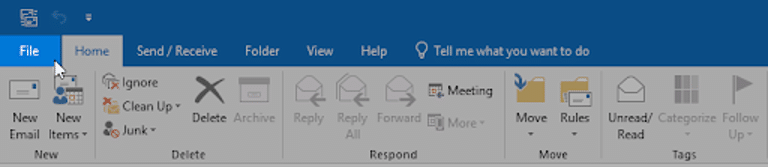
- الخطوة 2 - انقر فوق علامة التبويب "ملف " في الشريط "الصفحة الرئيسية" ثم انقر فوق علامة التبويب "حساب المكتب".
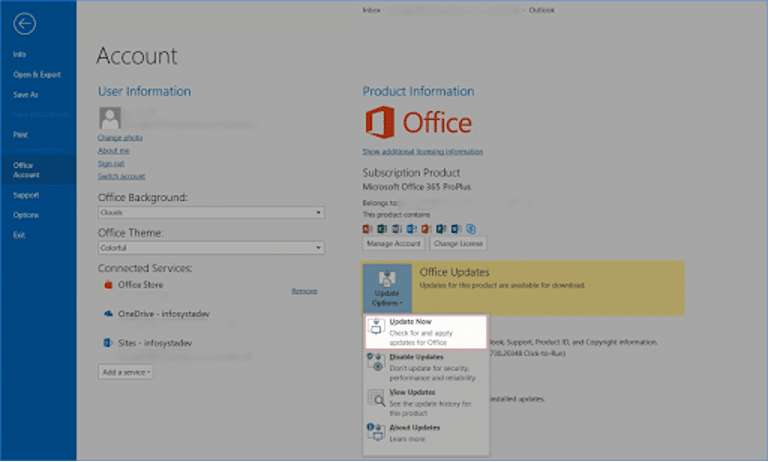
- انقر فوق الزر "خيارات التحديث" وحدد "التحديث الآن" إذا كان التحديث متاحًا.
- انتظر حتى تكتمل عملية التنزيل والتثبيت. ثم تحقق مما إذا تم حل المشكلة.
الإصلاح 4: إعادة تعيين ملف SRS
يقوم ملف SRS (إعدادات الإرسال والاستقبال) بتخزين بعض الإعدادات المخصصة في Outlook. قد لا تعمل قواعد Outlook في حالة تلف هذا الملف أو تلفه. يمكنك إعادة تعيين الملف لحل المشكلة. اتبع الخطوات التالية لإعادة ضبط ملف SRS:
- الخطوة 1: افتح File Explorer وأدخل ما يلي في شريط العناوين لتحديد موقع ملف SRS.
%userprofile%\AppData\Local\Microsoft\Outlook
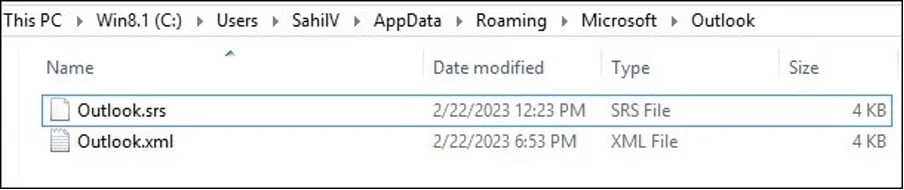
- الخطوة 2: انقر بزر الماوس الأيمن على ملف SRS وحدد إعادة تسمية . قم بتغيير اسم الملف من "Outlook.srs" إلى "Outlook.srs.old" واضغط على Enter لحفظ التغييرات.
- الخطوة 3: أغلق File Explorer وأغلق كافة البرامج المتعلقة بـ Outlook. ثم افتح Outlook مرة أخرى.


- الخطوة 4: عند فتح Outlook مرة أخرى، سيتم إنشاء ملف SRS جديد باسم "Outlook.srs" تلقائيًا.
الإصلاح 5: تحويل القواعد المستندة إلى العميل إلى قواعد مستندة إلى الخادم
يمكن أن تكون قواعد Outlook مستندة إلى الخادم أو مستندة إلى العميل. تعمل القواعد المستندة إلى العميل فقط عند تشغيل عميل البريد الإلكتروني في Outlook. إذا لم تعمل القاعدة، فمن الممكن أن تكون القاعدة مستندة إلى العميل وأن Outlook لا يعمل عند تلقي رسائل البريد الإلكتروني. إذا كنت تريد أن تعمل القواعد حتى في حالة عدم تشغيل Outlook، فقم بتسجيل الدخول إلى حسابك عبر الوصول إلى ويب Outlook وأعد إنشاء القواعد. إذا كان لديك قواعد مستندة إلى العميل والخادم، فسيتم تطبيق القواعد المستندة إلى الخادم أولاً متبوعة بالقواعد المستندة إلى العميل.
الإصلاح 6: تعطيل خيار "إيقاف معالجة المزيد من القواعد".
يمكن أن يساعد تعطيل خيار "إيقاف معالجة المزيد من القواعد" في حل هذه المشكلة. اتبع الخطوات التالية لإيقاف معالجة المزيد من القواعد:
- الخطوة 1: قم بتشغيل الانتقال إلى ملف> إدارة القواعد والتنبيهات
- الخطوة 2: في نافذة معالج القواعد، حدد القاعدة التي لا تعمل بشكل صحيح.
- الخطوة 3: انقر فوق تحرير إعدادات القاعدة وقم بإلغاء تحديد المربع المسمى " إيقاف معالجة المزيد من القواعد".
- الخطوة 4: انقر فوق "التالي " ثم "إنهاء" لحفظ التغييرات.
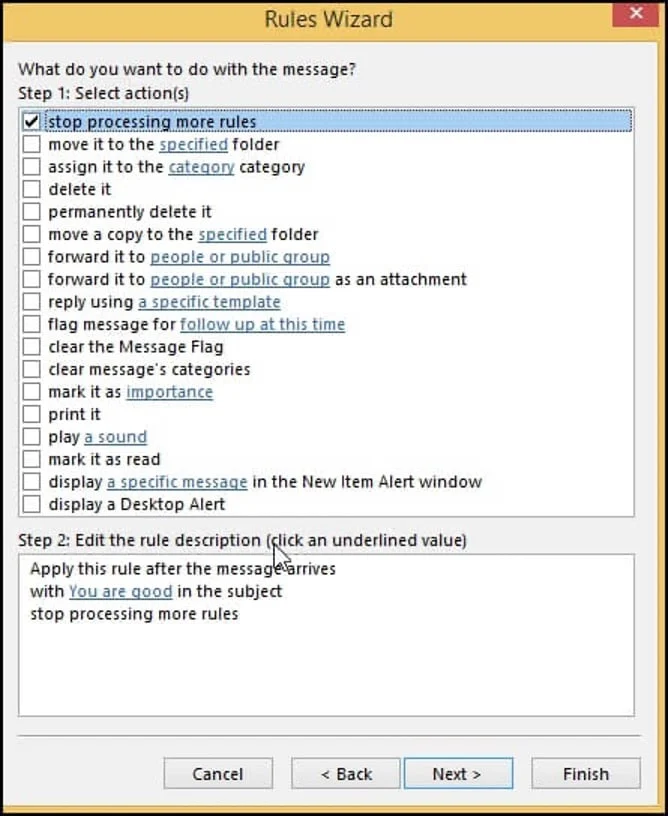
إصلاح 7: حذف القواعد وإعادة إنشائها
قد تكون قواعد Outlook معطوبة أو معطوبة. يمكنك حذف هذه القواعد وإعادة إنشائها. اتبع الخطوات التالية لحذف القواعد وإعادة إنشائها:
- الخطوة 1: أغلق Outlook وافتح نافذة التشغيل (Windows + R).
- الخطوة 2: أدخل exe/cleanrules في الشريط واضغط على مفتاح Enter . سيتم حذف جميع قواعد Outlook.
- الخطوة 3: الآن، قم بإعادة إنشاء القواعد في Outlook باستخدام معالج القواعد.
إذا كانت بعض القواعد لا تعمل، فيمكنك فقط حذف تلك القواعد المحددة بدلاً من جميع القواعد. اتبع الخطوات التالية لحذف قواعد محددة:
- افتح Outlook وانتقل إلى
- انقر فوق إدارة القواعد والتنبيهات وافتح مربع الحوار القواعد والتنبيهات .
- حدد القواعد التي تريد حذفها وانقر فوق
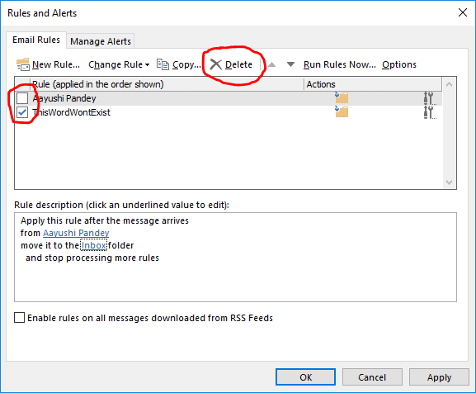
الإصلاح 8: إصلاح ملف بيانات Outlook التالف (PST)
يتم استخدام ملف بيانات Outlook لتخزين بيانات صندوق البريد الخاص بك. إذا كان هذا الملف تالفًا، فقد تواجه مشكلات، بما في ذلك عدم عمل قواعد Outlook. اتبع الخطوات التالية لإصلاح ملف PST التالف باستخدام SCANPST.exe (أداة إصلاح علبة الوارد في Outlook).
- الخطوة 1: قم بتشغيل مستكشف الملفات.
- الخطوة 2: استخدم مربع البحث للعثور على ملف exe.
- الخطوة 3: انقر نقرًا مزدوجًا فوق ملف SCANPST.exe واختر خيار التصفح لتحديد ملف PST التالف.
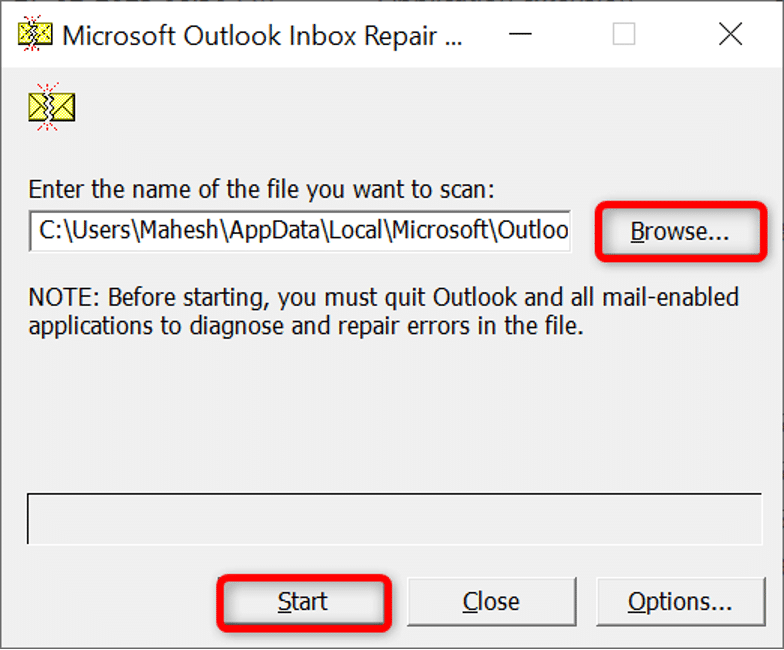
- الخطوة 4: اختر ابدأ لبدء فحص ملفك بحثًا عن الأخطاء.
- الخطوة 5: اختر إصلاح لحل المشكلات.
- الخطوة 6: افتح Outlook للتحقق من حل المشكلة.
إذا فشل SCANPST في إصلاح ملف PST، فالحل السهل هو استخدام أداة إصلاح PST تابعة لجهة خارجية مثل Stellar. هذه أداة إصلاح PST مثالية لإصلاح ملفات PST التالفة أو التالفة واستعادة جميع بيانات صندوق البريد، بما في ذلك رسائل البريد الإلكتروني والمرفقات والتقويمات والمهام والملاحظات وما إلى ذلك. ويمكنها إصلاح ملفات PST التالفة بشدة من جميع الأحجام وكذلك استعادة عناصر Outlook المحذوفة . توفر الأداة أيضًا معاينة تفصيلية لجميع العناصر القابلة للاسترداد قبل حفظها.
خاتمة
إذا كانت قواعد Outlook لا تعمل بشكل صحيح، فمن المهم إصلاح المشكلة في أسرع وقت ممكن. كما تمت مناقشته أعلاه، يمكن استخدام العديد من الطرق لإصلاح مشكلة عدم عمل قواعد Outlook. إذا كان ملف PST تالفًا، فاستخدم Stellar Repair for Outlook لإصلاح الملف التالف بأمان وإصلاح أي مشكلات متعلقة بالفساد ببضع نقرات فقط.
